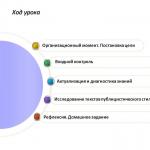Sdhc mato. Vartotojo veiksmai, kai „Android“ telefonas nemato atminties kortelės
Kai kuriais atvejais telefonas nemato „microSD“, tačiau ne visi vartotojai žino, kodėl taip nutinka ir kaip išspręsti problemą
Be to, ši problema rimtai sutrikdo visą darbą su išmaniuoju telefonu, nes neleidžia pasiekti visos „flash drive“ saugomos informacijos.
Vartotojams, kurių telefonas yra fotoaparatas, grotuvas ar interneto naršymo įrenginys, ši problema gali sukelti rimtų problemų.
Problemos esmė
Kaip ši problema pasireiškia? Kaip suprasti, kad telefonas tikrai nemato įrenginio? Tai gana paprasta ir tampa aišku iškart įdėjus atminties kortelę.
Prietaisas neatspindi, kad jis buvo sumontuotas. Tuo pačiu metu darbinio ekrano skydelyje nėra atminties kortelės piktogramos, taip pat nustatymų skiltyje Atmintis nerodoma keičiama saugykla. Atitinkamai, visuose telefono kataloguose (pavyzdžiui, Muzika, Galerija) nėra atitinkamų failų, kurie anksčiau buvo saugomi „flash drive“.
Kartais į telefoną įdiegus išorinę laikmeną, įrenginys iš karto neparodo pranešimo apie jos įdiegimą, kaip paprastai. Kartais dirbant su „microSD“ kortelė gali staiga išsijungti ir ekrane pasirodys toks pranešimas kaip „Atminties kortelė atjungta“. Retais atvejais įrenginys praneša, kad atminties kortelė pažeista.
<Рис. 1 Карта памяти>
Problema gali kilti tiek naujame, tiek sename įrenginyje. Ir taip pat ir su sena atminties kortele, ir su nauja, tuščia laikmena. Nepaisant to, priežastys visais atvejais dažnai būna tos pačios.
Galimos priežastys
Šio reiškinio priežastys yra kelios. Paprastai jas galima suskirstyti į dvi dideles grupes: problemos su telefonu ir problemos su pačiu disku. Pirmoji grupė apima:
- Tiesioginis atminties kortelės lizdo pažeidimas;
- Kitos įrenginio techninės įrangos problemos;
- Programinės įrangos veikimo problemos, dėl kurių įrenginys nemato disko.
Pačioje atminties kortelėje gali kilti šių problemų:
- Įrenginio gedimas (ypač kai staiga nustoja būti atpažįstama anksčiau veikusi kortelė arba įrenginys praneša apie savo gedimą, būdingą senoms, daug susidėvėjusioms atminties kortelėms);
- Fiziniai kortelės kontaktų pažeidimai ar kitos problemos;
- Failų sistemos neatitikimas (kai kurios naujos failų sistemos „nemato“ senų telefonų, tada parodoma, kad trūksta disko).
Atsižvelgiant į gedimo priežastį, galima pasirinkti vieną ar kitą jo pašalinimo būdą.
<Рис. 2 Слот>
Pašalinimas
Yra keletas būdų, kaip išspręsti tokias problemas. Jie parenkami atsižvelgiant į gedimo priežastį. Jei ši priežastis nėra aiški, turėsite išbandyti kelis metodus.
Darbas su technine įranga
<Рис. 3 Контакты карты памяти>
Pirmiausia turite patikrinti, kokia tiksliai yra problema. Įdėkite kitą atminties kortelę į įrenginį ir, jei ji aptinkama, problema yra pačiame diske. Jei ne, greičiausiai problema yra telefone.
Ką tokiu atveju gali padaryti vartotojas? Kortelės lizdą rekomenduojama išvalyti nuo dulkių, taip pat nuvalyti pačios laikmenos kontaktus. Tai galima padaryti su medvilniniu tamponu.
Greičiausiai tai neišspręs problemos, bet kartais padeda. Tačiau jei paaiškėja, kad kortelės lizdas sugedęs, vienintelis būdas yra jį pakeisti.
Atsigavimas
<Рис. 4 Восстановление>
Kiekvienas „Android“ įrenginys turi atkūrimo režimą. Jį paleisdami galėsite "grąžinti" visus abejotinus nustatymus į gamyklinius nustatymus. Taigi, jei įrenginys anksčiau matė korteles, bet dabar jų nemato, šis metodas gali padėti.
- Pirmiausia atlikite įprastą įrenginio perkrovimą (ne išjunkite ir įjunkite, o paleiskite iš naujo);
- Jei tai nepadeda, pereikite prie atkūrimo;
- Vienu metu paspauskite ir palaikykite maitinimo ir garsumo mažinimo mygtukus iki 10 sekundžių (dažniausiai taip atsidaro prieiga prie atkūrimo funkcijos);
- Kai tik įrenginys paleidžiamas iš naujo, atsidarys specialus pradžios meniu, primenantis BIOS sistemoje Windows;
- Eikite į elementą Išvalyti talpyklos skaidinį (tai turite padaryti naudodami mygtukus arba spustelėdami ekraną, priklausomai nuo įrenginio);
- Perkraukite įrenginį (perkrovimas gali užtrukti daug ilgiau nei įprastai).
Žemėlapis dabar turėtų būti aptiktas. Jei taip neatsitiks, turėsite dirbti su juo kompiuteryje.
Formatavimas
<Рис. 5 Форматирование>
Įdėkite atminties kortelę į kompiuterį naudodami adapterį. Atidarykite jį skyriuje „Mano kompiuteris“, kad įsitikintumėte, jog įrenginys veikia. Jei kompiuteris nemato disko, vadinasi, atminties kortelė sugedusi.
- Paspauskite Win + R ir palaukite, kol atsidarys langas Vykdyti;
- Įrašykite jame komandą diskmgmt.msc;
- Dabar turėtų atsidaryti langas, kuriame bus rodomi visi atminties įrenginiai - išoriniai, vidiniai, suformatuoti, nesuformatuoti;
- Jei kortelę žyminti raidė sutampa su, pavyzdžiui, optinio įrenginio ir pan. raide, tuomet kortelę reikia pervardyti;
- Retais atvejais pervardijimas gali išspręsti problemą;
- Jei problema neišspręsta tokiu būdu, turite visiškai suformatuoti kortelę ir sukurti naują failų sistemą (žinoma, verta atsiminti, kad prieš tai reikia nukopijuoti duomenis iš laikmenos);
- Įrenginį galite formatuoti iš Explorer;
- Dešiniuoju pelės mygtuku spustelėkite atminties kortelę;
- Atsidarys meniu, kuriame turėsite pasirinkti eilutę Formatas;
- Atsidarys langas, kuriame turėsite pašalinti žymeklį iš lango, esančio šalia žodžių „Greitas formatas“;
- Žemiau nurodykite, kad reikia sukurti failų sistemą FAT32 formatu (dažniausiai ši parinktis nustatoma pagal numatytuosius nustatymus);
- Spustelėkite Gerai;
- Palaukite, kol procesas bus baigtas.
Po to į telefoną įdėkite atminties kortelę. Tai turėtų būti sėkmingai pripažinta. Jei tai vis tiek neįvyksta, gali būti, kad vis dar yra konkreti aparatinės įrangos problema.
Darbo atkūrimas
<Рис. 6 Восстановление через ПК>
MicroSD kortelės veikimo atkūrimas yra specifinis atvejis, kai anksčiau sėkmingai atpažinta laikmena staiga nustoja aptikta to paties įrenginio. Šiuo atveju nebuvo pažeista laikmena ar telefonas, nebuvo atlikta telefono programinės įrangos pakeitimų ir pan. Šis metodas taip pat gali padėti, kai telefonas praneša, kad „Nepavyko pasiekti atminties kortelės“, „Atminties kortelė pažeista“. ir tt."
Šis metodas yra gana efektyvus, tačiau tik senoms kortelėms. Ir tik su sąlyga, kad anksčiau jie tinkamai dirbo. Nėra prasmės naudoti šį metodą naujoms kortelėms.
- Prijunkite atminties kortelę prie kompiuterio ar nešiojamojo kompiuterio, kad įsitikintumėte, jog ji tinkamai veikia;
- Atidarykite Explorer ir dešiniuoju pelės mygtuku spustelėkite žemėlapį;
- Išskleidžiamajame meniu pasirinkite Ypatybės;
- Eikite į skirtuką Paslaugos;
- Vykdykite disko patikrinimą, prieš tai nurodę poreikį automatiškai ištaisyti aptiktas klaidas ir gedimus;
- Tame pačiame skyriuje galite atlikti paviršiaus testą su automatiniu pažeistų sektorių atkūrimu (nors tai nėra būtina).
Sudėtingesnė galimybė yra trikčių šalinimas dirbant HKLM filiale. Tai atliekama taip:
- Aplankų medyje raskite katalogą SYSTEM;
- Jame atidarykite skyrių StorageDevicePolicies;
- Parametrai, kuriuos reikia keisti, atsiras dešinėje lango pusėje;
- Apibrėžiančiam parametrui priskirkite nulinę reikšmę (skaitmenį nulį parašykite skliausteliuose kombinacijoje 0x00000000(1)).
Dabar kortelė turėtų normaliai sąveikauti su telefonu.
Failų sistema
<Рис. 7 Файловая система>
Yra „microSD HC“ ir „microSD XC“ formatų atminties kortelės. Antroji parinktis būdinga kortelėms, kurių talpa didesnė nei 32 GB. Jie turi skirtingą failų sistemą, kuri turi savų privalumų (pavyzdžiui, įrašymo greitis ir įrašymo segmentų trukmė), tačiau ją atpažįsta ne visi telefonai, planšetės ir kiti įrenginiai.
Taigi, kai kurie telefonai tiesiog nėra skirti palaikyti didesnes nei 32 GB korteles. Šiuo atveju beveik neįmanoma pakeisti failų sistemos be specialių įgūdžių. Tačiau verta prisiminti, kad kortelės tipas (HC arba XC) yra parašytas tiesiai ant jos, todėl svarbu pasirinkti tinkamą.
KĄ DARYTI, JEI ANDROID (TELEFONAS) NEMATO ATMINTIES KORTELĖS?
Telefonas nemato „MicroSD“ atmintinės: ką daryti, kaip tai ištaisyti?
Šiais laikais vartotojams daug lengviau saugoti jiems reikalingą informaciją. Visiškai nebūtina įkelti kompiuterio atminties, nes yra daug trečiųjų šalių elementų - „flash drives“, kompaktinių diskų ir DVD. Taip pat labai populiarūs yra „Micro“ ir „miniSD“, taip pat į įprastą SD.
Kiekvienas iš siūlomų įrankių gali neveikti tinkamai. Tai pasireiškia tuo, kad kai tik vartotojas išima išimamą laikmeną tiesiai iš mobiliojo, fotoaparato ar kito įrenginio ir įkiša ją į PC jungtį, kompiuteris tiesiog negali aptikti SD.
Tokios įvykių raidos priežastys gali būti kelios. Kai kuriais atvejais tai yra virusų pasekmė. Naudotojui dirbant taip pat gali atsirasti nereikšmingų klaidų. Dažnai priežastis slypi tiesiogiai išimamo saugojimo įrenginio neveikiamoje.
Rūšių įvairovės SD kortelės
Verta atkreipti dėmesį į dažniausiai pasitaikančias problemų priežastis. Tačiau prieš tai verta tiksliai išsiaiškinti, kokių tipų "flash" kortelės egzistuoja. Beveik visi vartotojai painioja kai kurias korteles su kitomis. Gamintojai sukūrė keletą SD tipų.
Yra specialūs elementai mobiliesiems įrenginiams. Taip pat yra kortelės foto ir vaizdo įrangai. Taigi kiekvienas atskiras įrenginio tipas turi savo įrankius. Taip yra dėl skirtingų saugomos informacijos apimties ir veikimo greičio reikalavimų.
„microSD“ kortelės yra labai populiarios. Tokie elementai įterpiami į mobiliuosius įrenginius, planšetinius kompiuterius ir grotuvus. Šių objektų pagalba galima žymiai padidinti atmintį. Tai leidžia sutaupyti kur kas daugiau garso ir vaizdo įrašų, nuotraukų.
Kartu su tokiais įrenginiais vartotojams siūloma įsigyti specialius adapterius. Jų pagalba galite prijungti SD korteles prie nešiojamojo kompiuterio. Ne toks aktualus, bet vis tiek dažnai naudojamas – miniSD. Šie asistentai tinka ir nešiojamai įrangai.
SD kortelės yra puikūs įrenginiai, turintys laisvos atminties nuo 8 MB iki 2 TB. Tokia didelė apimtis reikalinga vaizdo registratorių ir kamerų naudotojams. Tuo pačiu metu kortelės gali veikti dideliu greičiu ir puikiai atlikti.
Funkcijos dirbant su „flash“ kortelėmis
Kiekvienas toks elementas nurodo informaciją apie objekto veikimo greitį ir įrankio klasę. Renkantis kortelę, turite atsižvelgti į tai, kokia klasė reikalinga konkrečiam įrenginiui. Taip pat turite pasirinkti specialų adapterį. Tai gali būti keli padėjėjai viename rinkinyje.
Daugelyje „silpnų“ asmeninių kompiuterių kūrėjai pateikė įmontuotus kortelių skaitytuvus. Tačiau šie padėjėjai negali atpažinti naujų naudojamų SDHC kortelių tipų. Tačiau šioje situacijoje yra sprendimas. Vartotojai turės įsigyti kortelių skaitytuvą, kuris bus prijungtas prie įprasto USB prievado. Šios jungtys primena standartinius „flash drives“.
Priežastys, kodėl „flash drives“ neatpažįstami
Kai kuriais atvejais tik viena disko raidė gali neleisti aptikti keičiamų diskų, įskaitant „flash drives“ ir išorinius standžiuosius diskus. Ant bet kurio standžiojo disko ar „flash“ atmintinės gali būti parašyta F raidė. Dėl šios priežasties prijungto įrenginio atpažinti neįmanoma.
Norėdami greitai tai išspręsti, turėsite eiti į skydelį, kad galėtumėte tvarkyti visus diskus. Šis kelias skiriasi skirtingoms operacinės sistemos versijoms. Jei įdiegta „Windows 8“, vienu metu turite spustelėti „Win + X“ mygtukus ir palaikyti nuspaudę. Pasirodžiusiame kontekstiniame meniu pasirinkite disko tvarkymas.
OS versijai 7 reikia paspausti Win ir tuo pačiu metu paspausti R. Toliau reikia įvesti paprastą komandą “diskmgmt.msc”. Iškart po to atsidarys naujas langas. Jame bus rodomi visi diskai ir kiti prijungti įrenginiai. Taip pat galite pamatyti suformatuotus įrenginius.
Tame pačiame sąraše bus rodoma norima „flash“ kortelė. Iš karto po to turėtumėte pakeisti pradinę laiško versiją į unikalią. Būtina pakoreguoti kontekstinį meniu, kuris pasirodo iškart dešiniuoju pelės mygtuku spustelėjus norimą duomenų saugojimo objektą. Tada atliekame formatavimą, kurio metu diskas bus visiškai išvalytas nuo informacijos.
Kita dažna priežastis – vairuotojų trūkumas. Net jei vartotojas dirba su nauju įrenginiu ir nuolat atnaujina reikiamus komponentus, tai dar negarantuoja, kad įrenginys veiks normaliai.
Jei netyčia pastebėsite, kad trūksta bent vieno vairuotojo, galite pasitelkti specialius pagalbininkus. Komunalinių paslaugų dėka galima aptikti kiekvienam įrenginiui reikalingų tvarkyklių paketą. Viskas, ką jums reikia padaryti, tai įvesti tvarkyklės atnaujinimo programos paieškos užklausą internete.
Kai šie veiksmai bus įgyvendinti, galite iškart pereiti prie kito etapo. Kai kuriais atvejais vartotojai bando įdėti SD kortelę į bet kurį įrenginį. Tik po to mobilųjį įrenginį, fotoaparatą su „flash“ kortele prijungiame tiesiai prie asmeninio kompiuterio. Norėdami tai padaryti, turėtumėte naudoti specialų USB kabelį.
Kai kuriais atvejais vartotojai stengiasi nenaudoti papildomų paslaugų. Tai gali sau leisti tik naujų „Windows“ operacinės sistemos versijų savininkai. Tada reikiamų tvarkyklių diegimas ir tolesnis kompiuterio parametrų konfigūravimas atliekamas be vartotojo įsikišimo.
Kitais atvejais, kai pirmą kartą prijungsite įrenginį prie specialaus prievado, turėsite atsisiųsti papildomos programinės įrangos. Visiems įrenginių modeliams yra unikalių tvarkyklių. Vartotojai turi juos pasirinkti ir įdiegti. Tik po to panaudota atminties kortelė bus matoma bet kuriame kompiuteryje.
Taigi vartotojai gali išspręsti problemą keliais būdais. Rodinas iš siūlomų variantų tikrai pasirodys veiksmingas. Jums tereikia teisingai atlikti visus veiksmus, kad užtikrintumėte puikų rezultatą.
Ką daryti, jei „Android“ nemato „microSD“ atmintinės? Šis klausimas dažnai nerimauja išmaniųjų telefonų ir kitų programėlių savininkams, nepaisant gamintojo ir kainos. Duomenų gavimo iš DVR arba programinės įrangos diegimo planšetiniame kompiuteryje ar išmaniajame telefone problemas galima išspręsti savarankiškai, jei žinote pagrindines gedimo priežastis ir kaip jas išspręsti.
Kaip pasireiškia problema
Gedimas pasireiškia taip: pakeitus „micro-SD“ kortelę, iš naujo paleidus, sumirksėjus ar tiesiog įjungus įrenginį, programėlė nemato „flash drive“ ar jo turinio. Dėl to prarandami duomenys arba įdiegta programinė įranga, kamera ir programos pradeda rašyti informaciją į vidinę įrenginio atmintį. Pastarasis greitai užsikemša, nebelieka vietos įrašyti OS paslaugų informaciją, o programėlė praranda našumą ir pradeda stingti.
Dėl to, jei vidinė atmintis maža, dirbti be atminties kortelės tampa neįmanoma.
Norėdami išspręsti problemą, turite nustatyti gedimo priežastį. Labai dažnai defektą galima pašalinti patiems, nesikreipiant į dirbtuves.
Telefonas nemato „flash drive“ dėl formatavimo problemų
Pasiskirstymo lentelė gali būti sugadinta bet kurioje failų sistemoje (NTFS, ExFat, Fat32). Dėl to „Android“ negali nuskaityti failų, įrašytų į SD. Dažniausiai taip nutinka, kai vartotojas pats bando suformatuoti atminties kortelę ir atlieka neteisingus veiksmus. Kita galimybė – įdėti kortelę su kita failų sistema, pavyzdžiui, iš fotoaparato. Galite atkurti kortelės funkcionalumą formatuodami ją dar kartą. Tai galima padaryti tiek pačiu telefonu, tiek kitu Android įrenginiu, arba kompiuteriu su kortelių skaitytuvu.
Kai kurių telefonų meniu leidžia suformatuoti SD kortelę nustatymuose pasirinkus atitinkamą elementą. Jei jo nėra, galite iš naujo paleisti telefoną, įjungti „Recovery“ režimą ir suformatuoti kortelės failų sistemą pasirinkdami „Išvalyti talpyklos skaidinį“.
Svarbu: klaidos dirbant su įrenginiu „atkūrimo“ režimu gali sukelti visų duomenų praradimą ir netgi OS neveikti. Todėl nepatyrę vartotojai neturėtų naudoti šio metodo.
Kompiuteryje formatuoti „flash drives“ yra paprasčiau ir saugiau. Norėdami tai padaryti, jums reikia kortelių skaitytuvo ir formatavimo programos (standartinės, integruotos į OS ar bet kurios kitos). Iš įrenginio reikia išimti „flash drive“, įdėti ją į kortelių skaitytuvą ir suformatuoti exFAT arba FAT32 formatu. Po formatavimo „Android“ turėtų pradėti „matyti“ „flash drive“. Jei taip neatsitiks, problema rimtesnė.
Sugedo atminties kortelė
„Flash“ atmintis turi ribotą skaitymo ir rašymo ciklų skaičių. Be to, prietaisas gali būti pažeistas dėl plokštės mikroįtrūkimų arba dėl statinės įtampos. Tokiu atveju, įdiegus kortelių skaitytuvą, kompiuteris neaptinka „flash drive“. Jis taip pat neįskaitomas kituose įrenginiuose.
Sugadintos atminties kortelės ar joje esančių duomenų atkurti neįmanoma. To negalima padaryti nei iš paties Android įrenginio, nei prijungus jį prie kompiuterio kaip "flash drive" per USB, arba iš kompiuterio per kortelių skaitytuvą. Belieka įsigyti naują su jūsų įrenginiu suderinamą „flash“ kortelę.
Svarbu: kartais dėl plokštės gedimo telefonai ir planšetiniai kompiuteriai gali „sudeginti“ atminties korteles. Todėl, jei po trumpo laiko pakeitus „flash drive“ vėl nepavyksta, būtina diagnozuoti „Android“ įrenginį.
Atminties kortelė ir „Android“ įrenginiai nesuderinami
Išmanusis telefonas ar planšetinis kompiuteris gali nematyti „flash“ kortelės, jei jis tiesiog nėra sukurtas dirbti su šiuolaikinėmis laikmenomis. Kilus įtarimui, kad kortelė neatitinka planšetinio kompiuterio ar telefono, tuomet reikėtų pabandyti ją perskaityti kompiuteryje su adapteriu atminties kortelėms. Jei programėlė nemato kortelės, o kompiuteris mato, priežastis yra nesuderinamumas.
Visoms programėlėms taikomi didžiausio atminties kortelės dydžio apribojimai: 16 GB, 32 GB, 64 GB, 128 GB. Taip atsitinka, jei, pavyzdžiui, įsigijote 64 GB kortelę, tačiau jūsų išmaniojo telefono (planšetinio kompiuterio) limitai yra 32 GB.
Kitas variantas yra tai, kad „flash drive“ yra pagamintas pagal technines specifikacijas, kurios jūsų įrenginiui nežinomos. Tokiu atveju programėlė jos neatpažįsta. Todėl prieš perkant atminties kortelę reikia išstudijuoti planšetinio kompiuterio ar telefono dokumentaciją, kad įsigytumėte atitinkamo dydžio ir tipo SD kortelę.
Be nesuderinamumo, gali būti pažeistas įrenginys arba programinės įrangos gedimas. Tokiu atveju kompiuteris taip pat matys „flash“ kortelę, bet telefonas (planšetė) – ne.

Programinės įrangos klaida
Tokiu atveju programėlė arba visai nemato atminties kortelės, arba tam tikros programos jos nemato. Jei žinote, kortelė tuščia, nors rodo, kad vieta užimta, problema yra telefono (planšetės) OS ir programinės įrangos nustatymuose ar veikime. Jei „Android“ nemato SD kortelės programose, bet mato ją atkūrimo metu, pirmiausia pabandykite peržiūrėti nustatymus. Gali būti, kad programų išsaugojimo kelias nustatytas ne į kortelę, o į vidinę atmintį. Pataisykite.
Kitas sprendimas, kai kortelės nemato tik viena programa, yra ją iš naujo įdiegti arba atnaujinti, taip pat patikrinti jos nustatymus.
Svarbu: dažnai telefono OS pradeda matyti įdėtą kortelę tik po perkrovimo. Jei „flash“ kortelės nematote perkrovus ir tada veikia gerai, nieko daugiau nereikėtų daryti.
Kai pirmiau minėti veiksmai nepadeda, turėtumėte pabandyti atnaujinti planšetinio kompiuterio (telefono) programinę-aparatinę įrangą. Dažnai atnaujinus OS į naujesnę versiją, įrenginys pradeda tinkamai veikti su SD kortele.
Sugedęs SD kortelės lizdas
Jei išmanusis telefonas nemato iš kito išmaniojo telefono įdiegtos „flash drive“ ir jis atitinka įrenginio techninius reikalavimus, problema yra pačiame išmaniajame telefone. Tokiu atveju galite pabandyti įdėti kortelę taip, kad kontaktai telefone tvirtai priglustų prie jo takelių. Norėdami tai padaryti, turėtumėte pabandyti juos išvalyti ir šiek tiek sulenkti. Jei problema ne kontaktuose, o dėl valdiklio ar kortelės lizdo pažeidimo, belieka nusiųsti įtaisą taisyti arba pakeisti nauju.
Pavyzdžiui, HTC srochnyi-remont.ru dirbtuvės remontuoja visus šio gamintojo modelius, taip pat ir kitų markių. Ieškokite savo telefono aptarnavimo centro savo mieste.
Sveiki, mieli draugai. Šiame straipsnyje apžvelgsime, kaip atkurti atminties kortelę ir kaip be didelių sunkumų atkurti SD. Šiais laikais tai labai aktuali problema. Dabar beveik bet kuri nauja elektronika turi tam tikro tipo atminties kortelės lizdą. Populiariausi formatai yra microSD, miniSD, SD.
Atminties kortelės gaivinimo eiga
- Norint atkurti įvairius duomenis iš SD, asmeniniame kompiuteryje reikia įdiegti specialią programinę įrangą. Tai gali būti nemokama arba kainuoti.
- Tada, naudodami kortelių skaitytuvą, turite prijungti atminties kortelę prie asmeninio kompiuterio.
- Paleiskite programą ir, vadovaudamiesi asistento raginimais, atkurkite ištrintus duomenis.
- Užbaikite išsaugodami duomenis kietajame diske.
Tai nėra sunku. Norėdami perkelti failus iš SD, jums padės įvairi programinė įranga. Esant duomenų problemoms, rekomenduojama jį turėti po ranka. Tokiu būdu jūs nepraleidžiate daug laiko ir jums nereikia specialių įgūdžių. Geriausia pabandyti atgaivinti kortelę naudojant toliau siūlomą programinę įrangą.
SD kortelės atkūrimo programinė įranga
Dažniausia programa, skirta atkurti duomenis iš „micro SD“ ir SD, yra „SD Card Recovery“. Tai nemokama programa, kurią nesunku rasti. Tai leidžia vartotojui atkurti ištrintą informaciją iš įvairių „flash“ kortelių. Failai bus greitai atkurti.
SD kortelės atkūrimas yra moderni programa, kurią lengva išmokti ir nereikia specialių žinių kompiuterinių technologijų srityje. Jis palaiko šiuos formatus – micro SD, SD, MS, M2. Kita šios programos savybė yra informacijos atkūrimas iš sugadintų „flash drives“. Jis gali atkurti failus mp3, mp4, jpeg ir kt. formatu. Atkurtas failas bus grąžintas jums be iškraipymų. Atkurti „micro SD“ atmintinę naudojant šią priemonę nėra sunku. Absoliučiai kiekvienas gali tai išsiaiškinti. Iki šiol SD kortelės atkūrimo programinė įranga sulaukė daug teigiamų atsiliepimų iš įvairių vartotojų.
R-Studio programa
Be to, kita nemokama programinė įranga, galinti padėti atgaivinti SD, yra R-Studio.
Oficialiame žiniatinklio šaltinyje jie rašo, kad šią programą nėra sunku išmokti, tačiau ji gali atkurti daugybę nepažeistų failų. Tai puikus SD kortelės atkūrimo pakaitalas.
Lengvas atkūrimas
Kitas būdas grąžinti failus iš kortelės yra „Easy Recovery“. Kai kurie profesionalūs vartotojai giria jo failų atkūrimo galimybes.
Yra keletas problemų, kurios gali kilti atkuriant duomenis. Kiekvienas iš mūsų gali su jais susidurti. Pažvelkime į keletą tokių problemų sprendimo būdų.
Jei MicroSD neaptinkamas
Gali būti keletas variantų.
1 variantas. Kartais jūsų kompiuteris nemato atminties kortelės, bet kaip tada ją atkurti? Yra 3 būdai, kaip išspręsti šią problemą. Kartais „flash drive“ rodomas su raide. Norėdami tai išspręsti, turite atidaryti disko tvarkymą. Norėdami greitai atidaryti šį langą, paprastai naudokite klavišų kombinaciją Win + R. Ten reikia įvesti komandą diskmgmt.msc. Pasirodžiusiame lange pasirinkite „flash drive“, tada turite pasirinkti „Keisti disko raidę arba kelią į jį“. Tada pasirinkite kitą raidę ir išsaugokite pakeitimus.
2 variantas: dažnai įsigijus naują kompiuterį ar atnaujinus programinę įrangą jam gali pritrūkti reikiamų tvarkyklių. Jums reikia juos įdiegti. Turite eiti į atitinkamą oficialią svetainę ir ten rasti šią tvarkyklę, o jei turite platinimo rinkinį bet kurioje laikmenoje, naudokite jį. Tvarkyklės padės atpažinti prijungtus įrenginius kompiuteryje. Tai vienas iš paprasčiausių būdų išspręsti problemą.
3 variantas. Lengviausias būdas yra atjungti "flash drive" ir prijungti jį prie kito įrenginio. Tai nėra geriausias būdas, nes prieš atkuriant „flash drive“ reikia išspręsti pagrindinio kompiuterio problemas, tačiau šis metodas užima mažiausiai laiko.
Ką daryti, jei kompiuteris nemato „flash drive“ ar visų failų? Tai reiškia, kad jūsų kompiuteris nemato „flash drive“ tik iš dalies (kai kurie failai yra, o kiti ne). Daugelis žmonių mano, kad jų „flash drive“ sugedo, ir bando jį atkurti. Nėra prasmės daryti skubotų išvadų. Galite pabandyti išspręsti šią problemą vykdydami virusų nuskaitymą. Virusai gali trukdyti normaliam „flash drive“ darbui. Turite jį įdėti į savo kompiuterį ir patikrinti bet kokia antivirusine programa.
SD ir microSD atminties kortelių formatavimas
Jei nepavyko atkurti duomenų iš atminties kortelės, ją reikia suformatuoti tolesniam naudojimui. Kartais naudojant „flash drive“ neužtenka vietos ir reikia skubiai įkelti failus į „flash“ kortelę. Sprendžiant šią problemą, patariama nukopijuoti visus kortelėje buvusius failus ir formatuoti.
Taip pat yra situacija, kai jūsų asmeninis kompiuteris ar mobilusis įrenginys nemato atminties kortelės ir reikalauja ją suformatuoti, kad galėtumėte toliau naudoti „flash“ kortelę. Jei po šios procedūros nepavyksta nuskaityti atminties kortelės, greičiausiai ji sugedo. Ką daryti, jei atminties kortelė sugadinta? Ar įmanoma ją atkurti? Sugadintą atminties kortelę galima nuvežti į techninę priežiūrą. Ten, išskyrus retas išimtis, jie padės atkurti sugadintą „flash“ kortelę. Atminties kortelės taisymas gali kainuoti daug pinigų, be to, nėra garantijos, kad visi duomenys bus atkurti. Kitoje pastraipoje apžvelgsime, kaip galite atkurti „microSD“ kortelę namuose.
Atminties kortelę galima atkurti ir namuose. Kaip atkurti „flash drive“? Norėdami atkurti „microSD“ atminties kortelę, jums gali padėti „Hetman Partition Recovery“ programa. Tai programa, skirta atkurti SD kortelę. Ši programinė įranga leidžia rasti anksčiau sukurtus disko skaidinius, kurie vėliau buvo ištrinti. Jei „flash“ kortelės nepavyksta nuskaityti, galite išbandyti šį metodą. Ši microsd ir sd atkūrimo programa tinkama naudoti net nepatyrusiems ir pradedantiesiems šiuolaikinių techninių įrenginių naudotojams. Dabar jums neturėtų kilti klausimų, kaip atkurti SD atminties kortelę.
Įrenginiai, kurie padės formatuoti
Asmeninis kompiuteris yra patikimiausias įrenginys. Juo galima atlikti įvairius veiksmus su nešiojamaisiais įrenginiais. Norėdami prijungti įvairių tipų korteles (SD ir microSD) prie kompiuterio, mums reikia kortelių skaitytuvo, kuris padės kompiuteriui atpažinti atminties kortelę kaip įprastą "flash drive".
Yra dar vienas būdas prijungti ir identifikuoti SD ir „microSD“ kompiuteryje. Tai galima padaryti naudojant laidą, kurį reikia prijungti prie planšetinio kompiuterio/telefono. Pavyzdžiui, planšetiniame kompiuteryje turite atminties kortelę ir norite ją atidaryti kompiuteryje. Prijunkite planšetinį kompiuterį ir kompiuterį. „Flash“ kortelė bus rodoma kaip įprasta papildoma laikmena.
Jei jūsų įrenginyje (telefone ar planšetiniame kompiuteryje) nėra atminties kortelės formatavimo funkcijos, tokiu atveju kompiuteryje galite naudoti atskiras programas.
Kaip suformatuoti „flash“ kortelę?
Yra daug programų, turinčių šią funkciją. Viena gera programa yra „SD Card Formatter“. Ją, kaip ir kitas, surasti nebus sunku. Išsiaiškinkime, kas yra SD kortelės formatavimo priemonė.
Šis formatuotojas yra nemokamas. Programa padės suformatuoti įvairių tipų „flash“ korteles. Dažniausia SD kortelės formatavimo funkcija yra SDXC ir SDHC formatavimas. Ši programa turi daug naudingų funkcijų, viena iš kurių yra „flash drives“ formatavimas prijungus „Android“ įrenginius prie kompiuterio. Šią „flash drive“ atkūrimo programą lengva išmokti.
Kaip formatuojate microSD korteles? „microSD“ formatavimas nesiskiria nuo įprasto SD formatavimo, kaip ir „microSD“ atminties kortelės atkūrimas iš SD. Tai atliekama naudojant kompiuterį su „microSD-SD“ adapteriu arba nešiojamąjį įrenginį, palaikantį „microSD“.
Žinios, kurios tikrai pravers
Kad išvengtumėte problemų su SD, turite tinkamai juo rūpintis nuo pat pradžių. Jei laikysitės šių punktų, problemų neturėtų kilti. Apsvarstykite paprastas taisykles:
- Nereikia fiziškai paveikti „flash drive“ (nemeskite jo);
- Pabandykite defragmentuoti SD kortelę;
- Periodiškai nukopijuokite disko turinį į kitą laikmeną, pvz., kompiuterį. Gedimo atveju galite suformatuoti kortelę ir perkelti duomenis atgal;
- Nereikia užpildyti atminties. Turite turėti bent 10-15% laisvos vietos;
- Atminties kortelę reikėtų stengtis išimti retai ir tik naudojant specialią funkciją, kuri yra naujuose išmaniuosiuose telefonuose (Settings>Memory>SD Eject);
- „Flash“ diskas neturėtų būti nenaudojamas.
Atkurti „microSD“ kortelę, žinoma, nėra sunku. Tačiau svarbiausia yra pasirūpinti savo laikmenomis, kad tokių problemų nekiltų ateityje.
Komentarus teikia HyperComments
HDDiq.ru
„Android“ nemato „microSD“ atmintinės (atminties kortelės) 2017 m. rugsėjo mėn
Ką daryti, jei „Android“ nemato „microSD“ atmintinės? Šis klausimas dažnai nerimauja išmaniųjų telefonų ir kitų programėlių savininkams, nepaisant gamintojo ir kainos. Duomenų gavimo iš DVR arba programinės įrangos diegimo planšetiniame kompiuteryje ar išmaniajame telefone problemas galima išspręsti savarankiškai, jei žinote pagrindines gedimo priežastis ir kaip jas išspręsti.
Kaip pasireiškia problema
Virtualios realybės akiniai
Moderniausi VR akiniai iPhone ir Android išmaniesiems telefonams bei kompiuteriams.
Gedimas pasireiškia taip: pakeitus „micro-SD“ kortelę, iš naujo paleidus, sumirksėjus ar tiesiog įjungus įrenginį, programėlė nemato „flash drive“ ar jo turinio. Dėl to prarandami duomenys arba įdiegta programinė įranga, kamera ir programos pradeda rašyti informaciją į vidinę įrenginio atmintį. Pastarasis greitai užsikemša, nebelieka vietos įrašyti OS paslaugų informaciją, o programėlė praranda našumą ir pradeda stingti.
Dėl to, jei vidinė atmintis maža, dirbti be atminties kortelės tampa neįmanoma.
Norėdami išspręsti problemą, turite nustatyti gedimo priežastį. Labai dažnai defektą galima pašalinti patiems, nesikreipiant į dirbtuves.

Telefonas nemato „flash drive“ dėl formatavimo problemų
Pasiskirstymo lentelė gali būti sugadinta bet kurioje failų sistemoje (NTFS, ExFat, Fat32). Dėl to „Android“ negali nuskaityti failų, įrašytų į SD. Dažniausiai taip nutinka, kai vartotojas pats bando suformatuoti atminties kortelę ir atlieka neteisingus veiksmus. Kita galimybė – įdėti kortelę su kita failų sistema, pavyzdžiui, iš fotoaparato. Galite atkurti kortelės funkcionalumą formatuodami ją dar kartą. Tai galima padaryti tiek pačiu telefonu, tiek kitu Android įrenginiu, arba kompiuteriu su kortelių skaitytuvu.
Kai kurių telefonų meniu leidžia suformatuoti SD kortelę nustatymuose pasirinkus atitinkamą elementą. Jei jo nėra, galite iš naujo paleisti telefoną, įjungti „Recovery“ režimą ir suformatuoti kortelės failų sistemą pasirinkdami „Išvalyti talpyklos skaidinį“.
Svarbu: klaidos dirbant su įrenginiu „atkūrimo“ režimu gali sukelti visų duomenų praradimą ir netgi OS neveikti. Todėl nepatyrę vartotojai neturėtų naudoti šio metodo.
Kompiuteryje formatuoti „flash drives“ yra paprasčiau ir saugiau. Norėdami tai padaryti, jums reikia kortelių skaitytuvo ir formatavimo programos (standartinės, integruotos į OS ar bet kurios kitos). Iš įrenginio reikia išimti „flash drive“, įdėti ją į kortelių skaitytuvą ir suformatuoti exFAT arba FAT32 formatu. Po formatavimo „Android“ turėtų pradėti „matyti“ „flash drive“. Jei taip neatsitiks, problema rimtesnė.
Sugedo atminties kortelė
„Flash“ atmintis turi ribotą skaitymo ir rašymo ciklų skaičių. Be to, prietaisas gali būti pažeistas dėl plokštės mikroįtrūkimų arba dėl statinės įtampos. Tokiu atveju, įdiegus kortelių skaitytuvą, kompiuteris neaptinka „flash drive“. Jis taip pat neįskaitomas kituose įrenginiuose.
Sugadintos atminties kortelės ar joje esančių duomenų atkurti neįmanoma. To negalima padaryti nei iš paties Android įrenginio, nei prijungus jį prie kompiuterio kaip "flash drive" per USB, arba iš kompiuterio per kortelių skaitytuvą. Belieka įsigyti naują su jūsų įrenginiu suderinamą „flash“ kortelę.
Svarbu: kartais dėl plokštės gedimo telefonai ir planšetiniai kompiuteriai gali „sudeginti“ atminties korteles. Todėl, jei po trumpo laiko pakeitus „flash drive“ vėl nepavyksta, būtina diagnozuoti „Android“ įrenginį.
Atminties kortelė ir „Android“ įrenginiai nesuderinami
Išmanusis telefonas ar planšetinis kompiuteris gali nematyti „flash“ kortelės, jei jis tiesiog nėra sukurtas dirbti su šiuolaikinėmis laikmenomis. Kilus įtarimui, kad kortelė neatitinka planšetinio kompiuterio ar telefono, tuomet reikėtų pabandyti ją perskaityti kompiuteryje su adapteriu atminties kortelėms. Jei programėlė nemato kortelės, o kompiuteris mato, priežastis yra nesuderinamumas.
Visoms programėlėms taikomi didžiausio atminties kortelės dydžio apribojimai: 16 GB, 32 GB, 64 GB, 128 GB. Taip atsitinka, jei, pavyzdžiui, įsigijote 64 GB kortelę, tačiau jūsų išmaniojo telefono (planšetinio kompiuterio) limitai yra 32 GB.
Kitas variantas yra tai, kad „flash drive“ yra pagamintas pagal technines specifikacijas, kurios jūsų įrenginiui nežinomos. Tokiu atveju programėlė jos neatpažįsta. Todėl prieš perkant atminties kortelę reikia išstudijuoti planšetinio kompiuterio ar telefono dokumentaciją, kad įsigytumėte atitinkamo dydžio ir tipo SD kortelę.
Be nesuderinamumo, gali būti pažeistas įrenginys arba programinės įrangos gedimas. Tokiu atveju kompiuteris taip pat matys „flash“ kortelę, bet telefonas (planšetė) – ne.
Programinės įrangos klaida
Tokiu atveju programėlė arba visai nemato atminties kortelės, arba tam tikros programos jos nemato. Jei žinote - kortelė tuščia, nors rodo, kad vieta užimta, problema yra telefono (planšetinio kompiuterio) OS ir programinės įrangos nustatymuose ar veikime. Jei „Android“ nemato SD kortelės programose, bet mato ją atkūrimo metu, pirmiausia pabandykite peržiūrėti nustatymus. Gali būti, kad programų išsaugojimo kelias nustatytas ne į kortelę, o į vidinę atmintį. Pataisykite.
Kitas sprendimas, kai kortelės nemato tik viena programa, yra ją iš naujo įdiegti arba atnaujinti, taip pat patikrinti jos nustatymus.
Svarbu: dažnai telefono OS pradeda matyti įdėtą kortelę tik po perkrovimo. Jei „flash“ kortelės nematote perkrovus ir tada veikia gerai, nieko daugiau nereikėtų daryti.
Kai pirmiau minėti veiksmai nepadeda, turėtumėte pabandyti atnaujinti planšetinio kompiuterio (telefono) programinę-aparatinę įrangą. Dažnai atnaujinus OS į naujesnę versiją, įrenginys pradeda tinkamai veikti su SD kortele.
Sugedęs SD kortelės lizdas
Jei išmanusis telefonas nemato iš kito išmaniojo telefono įdiegtos „flash drive“ ir jis atitinka įrenginio techninius reikalavimus, problema yra pačiame išmaniajame telefone. Tokiu atveju galite pabandyti įdėti kortelę taip, kad kontaktai telefone tvirtai priglustų prie jo takelių. Norėdami tai padaryti, turėtumėte pabandyti juos išvalyti ir šiek tiek sulenkti. Jei problema ne kontaktuose, o dėl valdiklio ar kortelės lizdo pažeidimo, belieka nusiųsti įtaisą taisyti arba pakeisti nauju.
Pavyzdžiui, HTC srochnyi-remont.ru dirbtuvės remontuoja visus šio gamintojo modelius, taip pat ir kitų markių. Ieškokite savo telefono aptarnavimo centro savo mieste.
akmartis.ru
„MicroSD“ atminties kortelės atkūrimas
„MicroSD“ atkūrimo problema dabar yra populiari nei bet kada anksčiau ir yra labai paklausi. „Flash“ diskai dažnai sugenda, tačiau pusė bėdos yra tada, kai jie tiesiog sugenda, kad jame esanti informacija taip pat yra nepageidautina informacija iš sugedusio „flash drive“.  Su tuo susijusios problemos gali būti labai įvairios, kai kurios tiesiog negali atkurti laikmenos, o kitos sukelia klaidų, ypač atkūrimo, yra specialios programos, skirtos „MicroSD“ kortelėms atkurti. Vartotojui tereikia juos nurodyti.
Su tuo susijusios problemos gali būti labai įvairios, kai kurios tiesiog negali atkurti laikmenos, o kitos sukelia klaidų, ypač atkūrimo, yra specialios programos, skirtos „MicroSD“ kortelėms atkurti. Vartotojui tereikia juos nurodyti.
1. MicroSD atkūrimo programos
„ColdRecovery“ puikiai atkuria nuotraukas, garso įrašus, vaizdo įrašus ir kt. Programa negali atkurti įprastų failų, todėl tinka tik toms laikmenoms, kurios naudojamos fotoaparatuose, telefonuose ir muzikos grotuvuose.Kaip naudoti CardRecovery:
1. Atsisiųskite programą. Paleidžiame ir tęsiame veiksmus mygtuku „Kitas“.
2. Specialioje skiltyje pasirinkite „Drive Letter“, o tada pasirinkite įrenginio tipą „Camera brand and...“, kur pažymime reikiamus langelius priešais juos ir nurodome duomenų atkūrimo aplanką. "Kitas".
3. Palaukite, kol bus baigta ir „Kitas“.4. Mes žiūrime į atkurtų failų sąrašą. Pažymėkite langelius šalia tų, kuriuos norite išsaugoti. Vėl „Kitas“. Restauravimas baigtas. 
„PC Inspector Smart Recovery“.
Programa yra pranašesnė už ankstesnę savo funkcionalumu, ji atkurs visus reikiamus, turimus failų tipus. Jis taip pat gali padėti atkurti fiksuotus ir išimamus standžiuosius diskus. Tai lengva naudoti: 1. Įkeliamas išmanusis atkūrimas;2. Pradiniame lange pasirinkite norimą elementą, mūsų atveju tai yra „loginių failų atkūrimas“. 3. Pasirinkite reikiamą diską. 
Forumuose ir oficialioje svetainėje jie rašo, kad ši programinė įranga yra pati „išsamiausia“ ir atkurs daugumą failų nepažeistą. Vartotojai su tuo sutinka. Norėdami atkurti duomenis naudodami R-Studio, jums reikia:1. Atsisiųskite R-Studio į savo kompiuterį.
2. Pasirinkite skyrių „Vairuotojai“, kuriame turėsite pasirinkti laikmeną, iš kurios bus pradėti atkurti duomenys. Skyriuje Ypatybės dabar turėtų būti rodomos atkuriamo objekto savybės.
3. Kitame skyriuje „Aplankai“ rodomi aplankai, o kitame „Turinys“ – šio aplanko duomenys (failai). Norėdami juos atkurti, turėsite spustelėti elementą „Atkūrimas“. 
Daugelis profesionalių vartotojų giria programą ir jos failų atkūrimo galimybes. Yra tik vienas būdas patikrinti failų atkūrimo iš Easy Recovery funkcionalumą: 1. Įdiekite jį prieš atsisiųsdami.
3. Dar kartą spustelėkite „Tęsti“. Tada eikite į „Duomenų atkūrimas“ ir pažymėkite laukelį po šiuo punktu.4. „Tęsti“ dar kartą. Dabar belieka palaukti, kol bus baigtas visų ištrintų failų nuskaitymas ir sąrašo sudarymas. Kiekvieną failą galima atkurti atskirai. Pasirinkite jį, dešiniuoju pelės mygtuku spustelėkite jį ir pasirinkite „Išsaugoti kaip...“. 
„Flash“ atminties įrankių rinkinys
Funkcinė failų atkūrimo programa. Jis gali atlikti įvairias funkcijas, įskaitant bet kokios informacijos testavimą ir sunaikinimą, atsarginių kopijų kūrimą ir papildomų duomenų gavimą Norėdami atkurti duomenis, skiltyje „Įrenginys“ pasirinkite norimą „flash drive“, kairėje ieškokite elemento „Failo atkūrimas“. ir vadovaukitės programinės įrangos instrukcijomis. Taip gali atsitikti taip, kad „microSD“ atkūrimas naudojant aukščiau pateiktas programas ne visada bus sėkmingas.
2. Galimos „MicroSD“ atkūrimo problemos
MicroSD neapibrėžtas
Taip atsitinka, kad reikia atkurti „MicroSD“ kortelę, tačiau kompiuteris jos tiesiog nemato. Jei taip atsitiks, yra trys problemos sprendimo būdai iš karto: 1. Jei prijungus „flash drive“ pažymėta tiesiog raide. Tada reikia atidaryti „disko valdymo“ programą, norint ją iškviesti, reikia įvesti komandą specialiame vykdymo lauke, iškviestame klavišų kombinacija Win + R, ir į ją įvesti komandą diskmgmt.msc. Pasirinkite „flash drive“ ir spustelėkite „Keisti disko raidę arba kelią į jį“. Po to turėsite pasirinkti bet kurią kitą abėcėlės raidę ir išsaugoti pakeitimus.  2. Vairuotojų trūkumas. Kai kuriais atvejais naujas kompiuteris gali tiesiog neturėti specialios laikmenos tvarkyklės. Sprendimas yra juos įdiegti. Tai geriausia padaryti per išjungimą. Svetainė. Žinoma, geras pasirinkimas gali būti specialus tvarkyklės paketas „DriverPack Solution“. Jis gali savarankiškai aptikti visus prie kompiuterio prijungtus įrenginius ir įdiegti arba atnaujinti jo tvarkykles. Šis metodas yra labai patrauklus ir patogus, nes tokiu atveju vartotojo veiksmai yra minimalūs.
2. Vairuotojų trūkumas. Kai kuriais atvejais naujas kompiuteris gali tiesiog neturėti specialios laikmenos tvarkyklės. Sprendimas yra juos įdiegti. Tai geriausia padaryti per išjungimą. Svetainė. Žinoma, geras pasirinkimas gali būti specialus tvarkyklės paketas „DriverPack Solution“. Jis gali savarankiškai aptikti visus prie kompiuterio prijungtus įrenginius ir įdiegti arba atnaujinti jo tvarkykles. Šis metodas yra labai patrauklus ir patogus, nes tokiu atveju vartotojo veiksmai yra minimalūs.  3. Paskutinė galimybė yra tiesiog atjungti šią „flash drive“ ir prijungti ją prie kito įrenginio, kuris suteiks galimybę perskaityti jame esančius failus arba atkurti juos naudojant programinę įrangą.
3. Paskutinė galimybė yra tiesiog atjungti šią „flash drive“ ir prijungti ją prie kito įrenginio, kuris suteiks galimybę perskaityti jame esančius failus arba atkurti juos naudojant programinę įrangą.
Kompiuteris nemato failų, esančių „MicroSD“ atmintinėje
Tai reiškia, kad kompiuteris nemato „flash drive“ viso, o tik iš dalies, tai yra, vieni failai yra, kiti ne. Dažnai vartotojai iš karto daro paprastą išvadą – problema yra „flash drive“ ir ją reikia atkurti, tačiau problemos dažniausiai yra daug paprastesnės Šios populiarios problemos sprendimas yra toks: virusai, dažniausiai Trojos arkliai, turi būti pašalintas. Iš tiesų, Trojos arklys gali paslėpti kai kuriuos arba visus failus. Todėl tiesiog įjunkite „flash drive“ savo kompiuteryje ir nuskaitykite jį naudodami antivirusinę programą.
3. MicroSD kortelės. Įvairių gamintojų restauravimas.
„MicroSD Transcend“ atkūrimas
Tokioms kortelėms gamintojai sukūrė savo originalią programinę įrangą prarastiems failams atkurti. Programinė įranga vadinama „RecoveRx“. Pateikta programinė įranga atsižvelgia į visas žemėlapio ypatybes, taip pat gali atlikti daugybę funkcijų geriau nei bet kurios kitos programos. „RecoveRx“ gali suformatuoti „microSD“ ir nustatyti joje slaptažodį.
„MicroSD Transcend“ atkūrimas
1. Natūralu, kad atsisiųskite programą iš oficialios svetainės.2. Pasirinkite norimus failų tipus.3. Palaukite proceso pabaigos. 
„MicroSD Kingston“ atkūrimas
Šio gamintojo problema yra Phison valdikliai. Tai reiškia, kad galima atlikti tik žemo lygio restauravimą. Kiti metodai tiesiog neduos rezultatų. 1. Nustatykite produkto ID ir tiekėjo ID parametrus, kad rastumėte geriausią įrankį. Tai atliekama naudojant kitą programą - USBDeview. Atidarykite programinę įrangą ir diske raskite reikiamą kortelę. Dešiniuoju pelės mygtuku spustelėkite ir pasirinkite „html ataskaita: pasirinkti elementai“. Slenkdami žemiau esančiu langu matome du būtinus ID.  2. Eikite į svetainę flashboot.ru/iflash, tada į reikiamus laukus įveskite specialius parametrus. Dėl to pamatysite visas problemas, kurios kada nors buvo kilusios naudojant konkretų kortelės modelį. MicroSD Kingmax atkūrimasKingmax įsigijo savo programinę įrangą. Apskritai yra dvi programos – viena yra PD-07 ir U-Drive, o kita – Super Stick. Jų naudojimas yra kuo paprastesnis: paleisti – pasirinkti diską.
2. Eikite į svetainę flashboot.ru/iflash, tada į reikiamus laukus įveskite specialius parametrus. Dėl to pamatysite visas problemas, kurios kada nors buvo kilusios naudojant konkretų kortelės modelį. MicroSD Kingmax atkūrimasKingmax įsigijo savo programinę įrangą. Apskritai yra dvi programos – viena yra PD-07 ir U-Drive, o kita – Super Stick. Jų naudojimas yra kuo paprastesnis: paleisti – pasirinkti diską. 
„MicroSD Sandisk“ atkūrimas
Vartotojai pažymi, kad iškilus problemoms „Sandisk“ padės tik visiškai formatuoti. Po to "flash drive" veikia taip, tarsi jis būtų ką tik įsigytas. Programa taip pat labai paprasta naudotis. 
„MicroSD Smartbuy“ atkūrimas
Tai labai įdomus gamintojas su „unikaliomis“ „flash“ kortelėmis. „SmartBy“ atveju, jei „flash drive“ staiga nustoja veikti, po kurio laiko (dienos, savaitės, mėnesio, iki tam tikro taško) jis gali vėl pradėti veikti pats. Bet jei nenorite laukti, galite pabandyti jį atkurti naudodami specialias programas. Programa atrodo kaip įprastas aplankas. Pasirinkite norimą laikmeną ir spustelėkite mygtuką „Atkūrimas“, dar žinomą kaip „Atkūrimas“, proceso pabaigoje galite atkurti failus. 
„MicroSD Qumo“ atkūrimas
„Qumo“ atmintinės garsėja tuo, kad nustoja veikti netikėtai. Jie tiesiog nebeveikia ir beveik nėra nieko konkretaus, leidžiančio nustatyti jų „gyvybės“ požymius. Kai kurie patyrę vartotojai siūlo naudoti „R-Studio“ arba „CardRecovery“ programas „Qumo“ atmintinėms. Tačiau tai ne visada gali būti veiksminga. „MicroSD A-Data“ atkūrimas Šiuo atveju mažai kas padeda. Tik „Paragon Partition Manager Free“ efektyviausiai veikia su šio formato „flash drives“. Pirmiausia programa paprašys formatuoti, o tada sukurs naują skaidinį. 
„MicroSD Oltramax“ atkūrimas
Jiems geriausiai tinka įprastas pilnas formatavimas naudojant specialų SD kortelės formatavimo įrenginį.
4. Sugadintos MicroSD atkūrimas
Taip atsitinka, kad naudojant diską ekrane gali pasirodyti nerimą keliantis pranešimas „Atminties kortelė pažeista“ ar kažkas kita. Į pagalbą ateis šios programos:Išmanusis duomenų atkūrimas – padės pasirinkti laikmeną ir spustelėti mygtuką „Rasti“, po kurio ji ieškos reikalingų failų, kuriuos galima atkurti.
 - Recuva – paleidę spustelėkite „Analizė“ ir palaukite, kol procesas bus baigtas.
- Recuva – paleidę spustelėkite „Analizė“ ir palaukite, kol procesas bus baigtas.  - BadCopyPro – pasirinkite Atminties kortelę ir du kartus spustelėkite „Kitas“.
- BadCopyPro – pasirinkite Atminties kortelę ir du kartus spustelėkite „Kitas“.  Tokias pačias operacijas galima atlikti planšetiniame kompiuteryje ar telefone „Android“ platformoje. Kitos programos ateis į pagalbą čia:
Tokias pačias operacijas galima atlikti planšetiniame kompiuteryje ar telefone „Android“ platformoje. Kitos programos ateis į pagalbą čia: GT Recovery for Android – programoje pasirinkite norimą elementą ir palaukite, kol jis bus baigtas;
 – Pasidalinkite stebuklu Dr. Fone for Android – paleiskite programą, pasirinkite reikiamus failus.
– Pasidalinkite stebuklu Dr. Fone for Android – paleiskite programą, pasirinkite reikiamus failus. 
5. Prevencija
Geriausia pradėti naudoti „flash drive“ teisingai, kad su juo nekiltų blogų problemų. Štai keletas patarimų, kurie padės išvengti gedimų: 1. Stenkitės nenumesti „flash drive“, jo nedaužyti, nesulenkti ir apskritai nepadaryti stipraus fizinio poveikio.2. Venkite įvairių tipų spinduliuotės, įskaitant rentgeno aparatus ir tiesioginių saulės spindulių poveikį.3. Nelieskite kontaktų pirštais ir stenkitės, kad jie visada būtų uždaryti.4. Kartkartėmis visiškai defragmentuokite „flash“ diską ir naudokite jį kuo dažniau – „flash“ diskai nemėgsta sėdėti be darbo.5. Sukurkite atsargines „flash drive“ kopijas, kad sutrikus veikimui galėtumėte ją atkurti.6. Palikite laisvos vietos saugyklos įrenginyje.7. Jei kortelė įdėta į išmanųjį telefoną, planšetinį kompiuterį ar garsiakalbį, stenkitės ją iš ten išimti rečiau.
Laba diena visiems!
Šiandien SD atmintinių populiarumas, manau, nenusileidžia USB atmintinėms. Spręskite patys: telefonai, planšetiniai kompiuteriai, fotoaparatai, vaizdo kameros – SD atmintinės (kartais vadinamos SD kortelėmis) naudojamos visur!
Apskritai turiu pripažinti, kad SD kortelės yra gana kaprizingi įrenginiai ir neretai kompiuteris to neatpažįsta arba nemato. Tokiais atvejais paprastai iš karto prisimename, kad „flash“ diske yra svarbių nuotraukų, failų, duomenų, kuriuos tiesiog reikia 100% grąžinti ir atkurti!
Šiame straipsnyje pateiksiu dažniausiai pasitaikančias SD kortelės nematomumo prie kompiuterio (nešiojamojo kompiuterio) priežastis ir rekomendacijas, kaip jas pašalinti. Tikiuosi, kad mano kuklus patarimas kam nors bus naudingas. Taigi...
Daugelis vartotojų painioja vieną tašką (nors tai nėra pagrindinis dalykas, jis padės išspręsti problemą). Parodysiu tai naudodamas vieno vartotojo klausimo pavyzdį.
Iš telefono paėmiau kortelę (microSD) ir įdėjau į naują įrenginį, bet jis pasiūlė ją suformatuoti. Tada grąžinau jį atgal į seną telefoną, bet jis taip pat norėjo jį suformatuoti. Mano nešiojamasis kompiuteris taip pat nemato šios kortelės ir siūlo ją suformatuoti. Ką daryti? Padėkite man susigrąžinti duomenis iš „flash drive“.

Atvejis taške. Nešiojamasis kompiuteris mato jūsų „flash“ diską ir netgi siūlo jį suformatuoti – t.y. nesupranta, kad jame yra duomenų, neatpažįsta jūsų „flash drive“, negali nuskaityti failų sistemos (šiuo atveju failų sistema pažymėta kaip RAW).
Tai dažnai atsitinka dėl:
- failų sistemos gedimas „flash drive“;
- „Windows“ negali nuskaityti jai nepažįstamos failų sistemos (pavyzdžiui, taip dažnai nutinka su diskais, prijungtais prie televizoriaus – gali iš naujo suformatuoti juos į savo failų sistemą, bet tada „Windows“ jų nemato).
Beje, daugelis žmonių, jungdami microSD prie kompiuterio, daro vieną klaidą: įdėdami kortelę į adapterį jos neįstumia iki galo (žr. 1 nuotrauką žemiau). Dėl to kompiuteris tiesiog nieko nemato prijungdamas SD adapterį.

„Flash“ disko tikrinimas: failų sistemos klaidų taisymas
Tokiu atveju galite pabandyti atkurti "flash drive" ir visų jame esančių failų funkcionalumą naudodami klaidų tikrinimo ir taisymo įrankį - chkdsk (įtaisytą sistemoje "Windows".
Norėdami tai padaryti, nesutikite su „Windows“ pasiūlymu formatuoti laikmeną (ekrano kopija aukščiau), bet tiesiog paleiskite komandinę eilutę (Lengviausias būdas: paspauskite Win+R, tada įveskite CMD ir paspauskite Enter, žr. toliau pateiktą ekrano kopiją).


Tikrinamas diskas / „flash drive“.
Atkūrimo pavyzdys parodytas aukščiau esančioje ekrano kopijoje. Po tokios paprastos procedūros „flash drive“ grįžo į darbinę būseną ir normaliai veikia iki šiol.
Kai patikrinimas sėkmingas, komandų eilutėje paprastai bus sakoma: "Windows patikrino failų sistemą ir nerado jokių problemų. Daugiau veiksmų nereikia".
Paprastai, jei įvyko nedidelis failų sistemos gedimas, tada chkdsk jis bus pašalintas ir „flash“ diskas taps skaitomas (po šios procedūros jį gali nuskaityti ir telefonas, ir nešiojamas kompiuteris).
O kas, jei dabar chkdsk nepadėjo, bet failus reikia atkurti iš „flash drive“...
Failų atkūrimas iš „flash drive“.
Jei, pabandžius ištaisyti klaidas, „Windows“ vis tiek ketina ją suformatuoti (tai yra, OS mato, bet neatpažįsta), tada pirmiausia rekomenduosiu atkurti failus iš jo (jei, žinoma, tau jų reikia).
Suformatavus „flash“ diską, atkurti duomenis iš jo bus sunkiau (o jei bus parašyti nauji failai, tai bus visiškai neįmanoma!).
Duomenims atkurti yra specialios programos. Žemiau esančioje lentelėje pateiksiu keletą nemokamų ir populiarių.
Instrukcijos! Kaip atkurti nuotraukas iš „MicroSD“ atminties kortelės arba USB atmintinės
3 nemokamos duomenų atkūrimo programos
| Recuva
Viena geriausių įvairių saugojimo įrenginių žemo lygio formatavimo programų: standžiųjų diskų, „flash“ kortelių ir kt. Pagrindinės savybės:
Kaip formatuoti SD kortelę HDD žemo lygio formatavimo įrankyje:  Raidžių konfliktas: disko raidės pakeitimasApskritai, kai prijungiate bet kurį diską (įskaitant "flash drive"), "Windows" priskiria šiam diskui raidę (pavyzdžiui, F :). Tačiau yra toks „gedimas“, kad raidė priskiriama neteisingai: pavyzdžiui, ta, kuri jau yra sistemoje - dėl to įvyksta konfliktas ir jūsų „flash drive“ yra nematomas! Todėl, jei „flash drive“ yra nematomas, pirmiausia rekomenduoju tai padaryti "Disko valdymas": pažiūrėk disko raidę, pakeisk (galima formatuoti laikmeną). 1) Norėdami tai padaryti, pirmiausia paspauskite mygtukus Win + R, į eilutę "Atidaryti"įveskite komandą diskmgmt.msc ir paspauskite Enter.
2) Tada sąraše raskite diską (microSD kortelę), kuris jums nerodomas (nematomas). Dešiniuoju pelės mygtuku spustelėkite jį (ženklas-1 žemiau esančioje ekrano kopijoje) ir kontekstiniame meniu pasirinkite „Keisti disko raidę arba disko kelią“ . Jei ieškomo „flash drive“ nėra disko valdymo sąraše, pereikite prie kito šio straipsnio poskyrio. Jei failų sistema pažymėta kaip RAW, „flash drive“ turi būti suformatuotas (daugiau apie tai šio straipsnio pradžioje).
Pakeiskite disko raidę 3) Kitame žingsnyje paspauskite mygtuką "Keisti"(skaičius 1 toliau pateiktame ekrane), tada nustatykite slankiklį į "Priskirkite disko raidę (A-Z)" ir pasirinkite kokią nors unikalią raidę (tą, kurios nėra sistemoje). Sutinkate su atliktais pakeitimais. Kartais gali tekti iš naujo paleisti kompiuterį (nešiojamąjį kompiuterį).
Jei problema buvo susijusi su neteisingai nurodyta disko raide, „flash drive“ bus matoma ir veiks kaip įprasta... SD kortelių klasės ir formataiSD kortelė SD kortelės yra skirtingos – skiriasi ne tik apimtimi ir gamintoju, bet ir dydžiu, klase (darbo greičiu), karta. Visa tai, žinoma, gali turėti įtakos SD atmintinės matomumui kortelių skaitytuve... SD kortelių dydžiai Yra trys SD kortelių formos faktoriai: SD, miniSD, MicroSD (skirtingo dydžio). Kortelės naudojamos įvairiuose nešiojamuose įrenginiuose: telefonuose, fotoaparatuose, vaizdo kamerose, planšetiniuose kompiuteriuose ir kt. Plačiausiai naudojamos microSD kortelės (dėl kompaktiško dydžio jas galima įdėti net į miniatiūrinį telefoną ar MP3 grotuvą).
Norint prijungti „microSD“ kortelę prie nešiojamojo ar kompiuterio, visada pridedamas mažas adapteris (žr. nuotrauką žemiau).
Tipinė informacija SD kortelėje
Gamintojas : Čia nėra komentarų. Tik tiek, kad perkant SD kortelę sau, rekomenduoju rinktis žinomus gamintojus: SanDisk, Transcend, Sony ir kt. SD kortelės tipas
Svarbu! Kortelių skaitytuvų ir SD kortelių tipų suderinamumo lentelė Iš esmės ant kiekvieno kortelių skaitytuvo (ant pakuotės su juo) yra nurodyta, kokias korteles jis palaiko. Natūralu, kad jei įdėsite naujesnę kortelę, jis jos tiesiog nepamatys ir jūs negalėsite jos perskaityti. Žemiau esančioje lentelėje parodytas kortelių skaitytuvų ir SD kortelių tipų suderinamumas.
Kortelės klasė (greitis) Paprastai SD kortelės nurodo ne veikimo greitį (MB/s, nors kartais tai nurodoma), o kortelės klasę. Naudodami toliau pateiktas lenteles galite sužinoti, kokį greitį palaikys jūsų kortelė. Svarbu: Kuo didesnis greitis, tuo kortelė brangesnė. Kai kuriems įrenginiams reikalinga tam tikra kortelių klasė (pavyzdžiui, fotoaparatas, kitaip vaizdo įrašymas bus lėtas arba visai nebus) – todėl būkite atsargūs šiuo klausimu! Greičio klasė UHS greičio klasė
Talpa, kortelės dydis Kuo daugiau, tuo geriau. Tiesa, stenkitės vadovautis realiais poreikiais: jei reikia saugoti keliolika ar dvi nuotraukų, tai gal nėra prasmės permokėti ir imti didelės talpos kortelę? Trūksta vairuotojųGali būti, kad jūsų „flash drive“ nerodomas dėl to, kad nėra įdiegtos kortelių skaitytuvo tvarkyklės. Tokiu atveju pats kortelių skaitytuvas neveikia, vadinasi, jis nenuskaitys SD kortelės. Tokiu atveju paprastai „flash drive“ nėra matomas "Disko valdymas" , ir viduje įrenginių tvarkytuvė - šalia įrenginio užsidegs klaustukas (tai reiškia, kad nėra tvarkyklių).
Nėra tvarkyklės (todėl „flash drive“ nerodoma...) - Įrenginių tvarkytuvė Kaip patekti į įrenginių tvarkytuvę
Įrenginių tvarkytuvėje pažiūrėkite į skirtuką „USB valdikliai“, jame turėtų būti rodomas kažkas panašaus į „Realtek USB 2.0 kortelių skaitytuvas“ (žr. Priešais įrenginį neturėtų būti šviečiančių klaustukų ar raudonų piktogramų.
Jei sąrašuose neturite įrenginio (kortelių skaitytuvo), o yra nežinomų įrenginių su klaustukais (pavyzdys - ) – greičiausiai jūs tiesiog neturite tvarkyklės. Yra keletas išeičių: PS Dar keli patarimai:  Čia ir baigiu šį straipsnį. Dėl papildymų tema - atskiras pasigailėjimas iš anksto. Viso geriausio! |